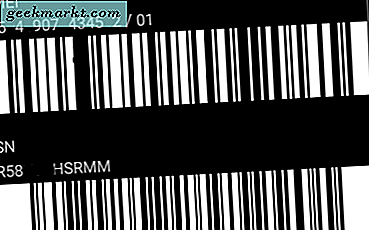Hvis du jobber med data mye, vil du sannsynligvis bruke så mye tid på at regnearket ser bra ut og gir mening som du vil lage arket i utgangspunktet. Du kan automatisere mye av det med betinget formatering. Sammen med noen tilpassede formler, kan du lage flotte regneark i løpet av halv tid. Dette er hvordan.
Betinget formatering forteller et regneark at hvis en celle inneholder X for å gjøre Y. Så hvis en celle inneholder et spesifikt dataelement, er det å formatere det på en bestemt måte, og hvis den ikke inneholder den data, formaterer den den i en annen vei. Dette gjør det enkelt å identifisere bestemte datapunkter og få systemet til å gjøre noe av arbeidet i stedet for å gjøre det manuelt.
Læringskurven er ikke så bratt som du kanskje tror, noe som er ideell for meg, siden jeg ikke er en mester på Google Sheets. Likevel bruker jeg betinget formatering mye når du presenterer data.

Betinget formatering i Google Sheets
Jeg skal bruke et falskt regneark av en pausekonkurranse. Det er det samme jeg brukte i 'Hvordan lage grafer i Google Sheets', så hvis du leser det, bør det være gjenkjennelig. Det spiller ingen rolle om du ikke har sett det før, da det ikke er vanskelig å forstå.
For å gjøre betinget formateringsarbeid har jeg lagt til en ekstra kolonne med en enkel Ja eller Nei oppføring. Det er denne kolonnen jeg vil formatere. Det trenger selvsagt ikke å være så enkelt som det, men i denne veiledningens formål virker det godt nok.
- Åpne arket ditt og velg det utvalg av data du vil bruke.
- Høyreklikk og velg Betinget formatering.
- Velg Format celler hvis ... i den nye boksen som vises til høyre.
- Velg et datapunkt som skal formateres og formatet du vil at det skal gjelde.
- Velg Ferdig.
Du har en rekke forhold du kan bruke til betinget formatering, inkludert tomme celler, celler som inneholder et bestemt tegn, begynner med, slutter med, dato er, dato før, data er mindre enn, lik eller større enn og mye mer. Det er alle tenkelige forhold her, slik at noe skal matche dine behov.

Legg til flere forhold
Når du har satt ett betinget format, kan du finne at det ikke er nok. Heldigvis kan du legge til så mange som du liker å Google Sheets.
- Åpne arket ditt og velg det utvalg av data du nettopp har endret.
- Høyreklikk og velg Betinget formatering.
- Velg Legg til en annen regel nederst i det nye vinduet.
- Velg Format celler hvis ... i den nye boksen som vises til høyre.
- Velg et datapunkt som skal formateres og formatet du vil at det skal gjelde.
- Velg Ferdig.
Du kan skylle og gjenta dette så mange ganger du vil. I eksemplet var den første formateringen jeg søkte å farge rød tilstanden Y under "sykepose brukt". Den ekstra tilstanden jeg la til var å farge grønn N under samme kolonne.
Du kan gå lenger enn bare fargeceller. Ved å bruke egendefinert formel kan du legge til enda mer tilpasning til Google Sheets.

Bruk tilpasset formel for å ta betinget formatering videre
I eksemplet ovenfor brukte jeg betinget formatering til fargeceller for å markere data. Hva med om du vil farge en rad som inneholder mange forskjellige data? Det er der tilpassede formler kommer inn.
- Velg alle dataene du vil inkludere i formelen.
- Høyreklikk og velg Betinget formatering.
- Velg Tilpasset formel er i den nye boksen som vises til høyre.
- Skriv '= $ d2 <10' i den tomme boksen og velg en formateringsstil.
- Velg Ferdig.
Du vil se fra bildet, bare raden med konkurrenten som spiste mindre enn 10 paier er uthevet i rødt. Bare én rad feilet betingelsen, så bare en rad ble formatert i henhold til denne formelen.
Formelen du angir, vil variere avhengig av arket ditt. Legge til '= $' forteller ark Jeg legger til en formel. Legge til 'd2' forteller det hvilken kolonne og rad som skal brukes. Ved bruk av <10 'setter tilstanden på mindre enn 10. Du kan bruke disse byggeblokkene til å bygge din egen tilpassede formel for å angi betinget formatering etter behov.
Som med betinget formatering, kan du legge til så mange egendefinerte formler som du trenger for å gi formateringen arket krever. Det er et veldig kraftig verktøy, og jeg har bare bare skrapet overflaten av potensialet her.